Qui in questo blog ti guideremo su come abilitare Centro PC portatile Windows su desktop? WMC/Windows Mobility Center (mblctr.exe) offre un menu di impostazioni rapide per le impostazioni più comunemente utilizzate come stato della batteria, luminosità, volume, display esterno, Sync Center, Wi-Fi e impostazioni di presentazione. E sarai felice di sapere che ci sono molti modi per aprire la funzione WMC come dalla ricerca dell’app, dal pannello di controllo, facendo clic con il pulsante destro del mouse sull’icona della batteria e dal menu WinX. Quindi la linea di fondo è che WMC è abbastanza utile per gli utenti di laptop.
Ma purtroppo per impostazione predefinita, WMC è disabilitato per i computer desktop e il motivo alla base di ciò è che la maggior parte delle funzionalità di WMC sono orientate a laptop/tablet, il che significa chiaramente che è possibile accedere a WMC solo su Windows che funziona a batteria. E se provi ad aprirlo usando l’app Esegui, riceverai il messaggio di errore di cui sotto.
“Centro PC portatile Windows è disponibile solo sui laptop”
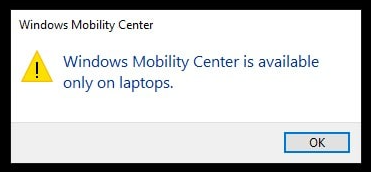
Ma come abbiamo affermato nella prima riga dell’articolo che ti guideremo su come abilitare la funzionalità su PC, quindi non preoccuparti e continua a scorrere il blog fino alla fine.
Metodi consigliati per abilitare Centro PC portatile Windows sul desktop
Come abbiamo discusso in precedenza, le funzionalità di WMC sono orientate al laptop, il che significa chiaramente che è possibile accedere a WMC solo su Windows che funziona a batteria, il che significa che Windows controlla se la batteria è collegata o meno e in base a quel controllo abilita/disabilita la funzione . Quindi, per abilitare la funzione, tutto ciò che dobbiamo fare è forzare Windows a saltare il controllo della batteria e ciò è possibile modificando le chiavi di registro.
-
Passaggi per abilitare Centro PC portatile Windows utilizzando CMD/PowerShell:
Passaggio 1: fare clic con il pulsante destro del mouse sul pulsante Start> toccare Windows PowerShell (amministratore). Nota: puoi anche utilizzare il prompt dei comandi se stai utilizzando la versione precedente di Windows.
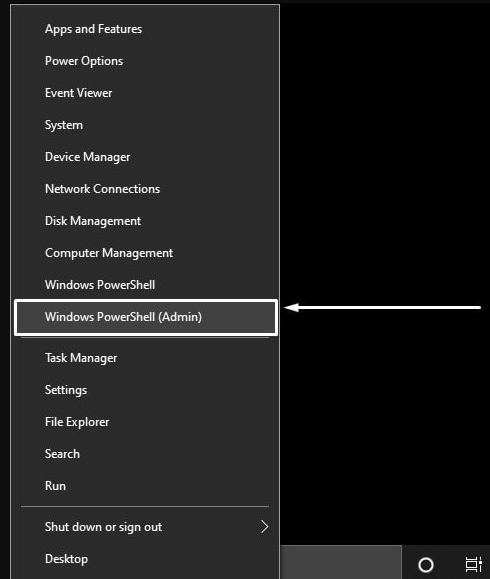
Passaggio 2: quando richiesto dall’UAC, tocca Sì> Dopodiché digita il comando di seguito menzionato uno per uno e premi il tasto Invio dopo ogni comando per eseguirlo.
reg add HKEY_CURRENT_USER\Software\Microsoft\MobilePC\AdaptableSettings /v SkipBatteryCheck /t REG_DWORD /d 1 /f
reg add HKEY_CURRENT_USER\Software\Microsoft\MobilePC\MobilityCenter /v RunOnDesktop /t REG_DWORD /d 1 /f
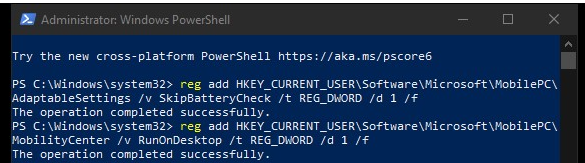
Riceverai l’operazione del messaggio completata correttamente dopo ogni comando.
Passaggio 3: per eseguire WMC, premere i tasti Win + R per aprire la finestra Esegui> quindi digitare mblctr.exe al suo interno e premere il tasto Invio
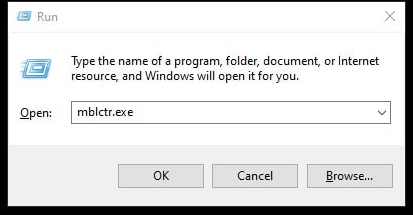
Congratulazioni, hai abilitato con successo la funzione. Per un rapido accesso puoi appuntarlo nella barra delle applicazioni.
Nota: se per qualsiasi motivo si desidera disabilitare la funzione WMC, è necessario eseguire i comandi indicati di seguito in Windows PowerShell e prompt dei comandi.
reg elimina HKEY_CURRENT_USER\Software\Microsoft\MobilePC\AdaptableSettings /v SkipBatteryCheck /f
reg elimina HKEY_CURRENT_USER\Software\Microsoft\MobilePC\MobilityCenter /v RunOnDesktop /f
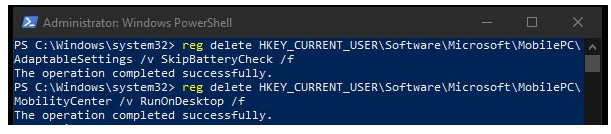
Ancora una volta riceverai il messaggio di operazione completata con successo. E se provi ad aprirlo, riceverai lo stesso messaggio di errore che stavi ricevendo in precedenza.
-
Abilita WMC (mblctr.exe) tramite il file di registro
Qui in questo metodo abiliteremo il Centro PC portatile Windows utilizzando il file di registro. Anche se il processo non presenta alcun rischio, ma se lo desideri, puoi eseguire un backup del registro.
Passaggio 1: è necessario disporre di due file di registro, per disabilitare e abilitare WMC su Windows
Passaggio 2: fai clic con il pulsante destro del mouse sul file “Abilita Centro PC portatile Windows”> fai clic su Unisci
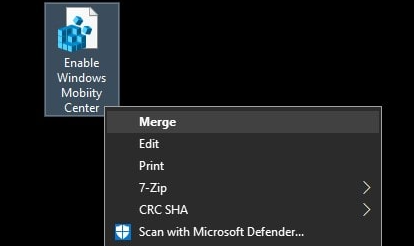
Passaggio 3: verrà visualizzata una finestra di avviso di sicurezza, toccare Esegui
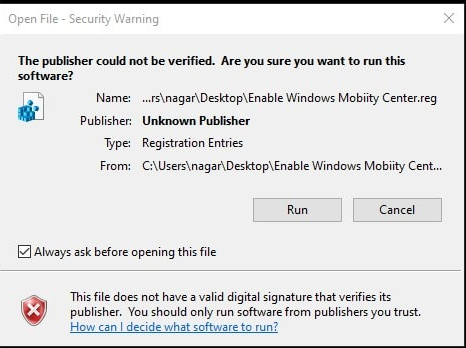
Passaggio 4: ti verrà chiesto con UAC Window, tocca Sì
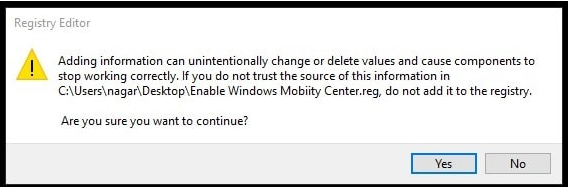
Passaggio 5: le chiavi e il valore contenuti nel file di registro verranno uniti al registro di Windows
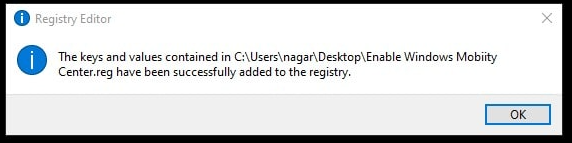
Passaggio 6: infine premere i tasti Win + R, digitare mblctr.exe e premere il tasto Invio per aprire WMC
Nota: se desideri disabilitare Mobility Windows Center, devi eseguire il file Disable Windows Mobility Center.
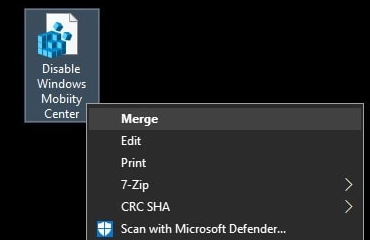
E dopo segui la stessa procedura per eseguirlo (Unisci> Esegui> Sì> Sì)
Soluzioni consigliate per problemi con il PC
La maggior parte degli utenti deve affrontare arresti anomali, blocchi, ritardi e altri problemi sui propri PC/laptop Windows e se sei uno di loro, devi davvero fare qualcosa al riguardo. E se sei disposto a ottenere una soluzione istantanea per questo tipo di problemi irritanti, ti consigliamo vivamente lo Strumento di riparazione del PC.Questo strumento eseguirà la scansione completa dei repository di sistema e risolverà i problemi/gli errori rilevati in una volta sola.
Ottieni lo strumento di riparazione del PC da qui
Questo è tutto su Abilita Centro PC portatile Windows sul desktop. Se ti è piaciuto il blog, continua a visitare il sito per blog più utili.